Khipu is een geavanceerd plotprogramma voor wiskundige functies.
Het maakt deel uit van het Educatieproject van KDE, en vervangt een eerder dergelijk programma, KmPlot.
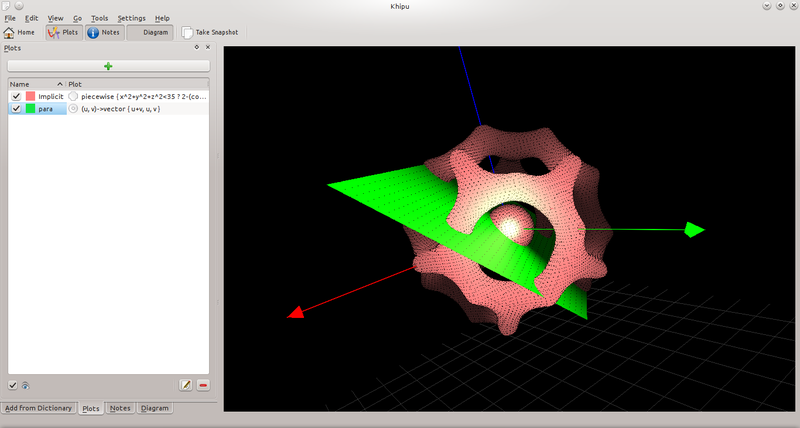
Khipu 3D-ruimte
In Khipu wordt het begrip ruimte, in abstracte zin gebruikt, bij het opslaan van de plots. Een ruimte krijgt een naam en de bijbehorende beschrijving, waarmee die later kan worden teruggevonden. In Khipu bestaan twee soorten ruimte (2D en 3D). U kunt in elk daarvan, naar keuze, plots opslaan. In iedere ruimte kunnen meerdere plots worden opgeslagen, met diverse kleuren, intervallen en types.
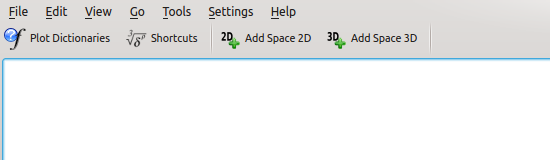
Khipu-2D/3D-ruimte toevoegen
Zoals hierboven al is genoemd, worden in Khipu functies in een ruimte geplot. Er zijn dus twee mogelijkheden in Khipu een ruimte toe te voegen, afhankelijk van de dimensies van de plot. In het hoofdvenster van Khipu (in Khipu heet dit venster Dashboard), ziet u een Hoofdwerkbalk, met daarin de knoppen Toevoegen 2D-ruimte en Toevoegen 3D-ruimte. Afhankelijk van de te plotten functie kunt u een van deze knoppen selecteren.
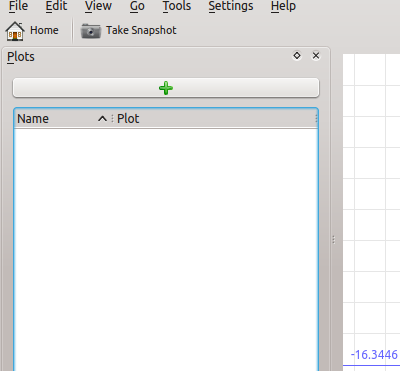
Khipu - Plot in ruimte toevoegen
Wanneer men klikt op , ziet men het scherm voor de 2D ruimte. Men kan hierin klikken op de groene knop, en daarna een plot toevoegen. Men moet dan het type van de plot selecteren (bijvoorbeeld door te klikken op Grafiek in het Cartesisch gedeelte wanneer de sinuskromme moet worden geplot!). Door op het keuzevakje voor de naam van de plot te klikken, kan de plot een naam worden gegeven. Daarna moet een geldige vergelijking worden gegeven (zoals in Analitza), waarna de plot wordt getoond. Zijn er hierna geenwensen, klik dan op Enter. Men kan zelfs de kleur instellen van de plot door deze te kiezen in de kleurenlijst onderaan, en het juiste interval kiezen voor de argumenten (variabelen tussen de haakjes) van de functie.
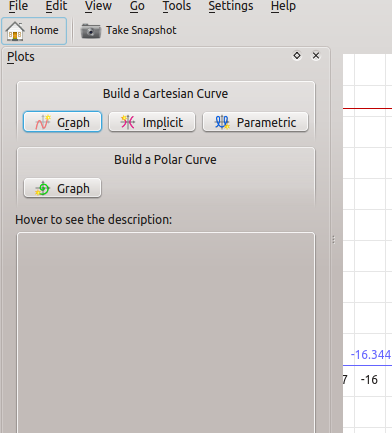
Khipu - Voorbeeld 2D-Grafiek
Wanneer men klikt op Toevoegen 3D-ruimte, ziet men het scherm voor de 3D ruimte. Men kan hierin klikken op de groene knop, en daarna een plot toevoegen. Men moet dan het type van de plot selecteren (bijvoorbeeld door te klikken op Grafiek in het Cartesisch gedeelte wanneer eenvoudig oppervlak moet worden geplot!). Door op het keuzevakje voor de naam van de plot te klikken, kan de plot een naam worden gegeven. Daarna moet een geldige vergelijking worden gegeven (zoals in Analitza), waarna de plot wordt getoond. Zijn er hierna geenwensen, klik dan op Enter. Men kan zelfs de kleur instellen van de plot door deze te kiezen in de kleurenlijst onderaan, en het juiste interval kiezen voor de argumenten (variabelen tussen de haakjes) van de functie.
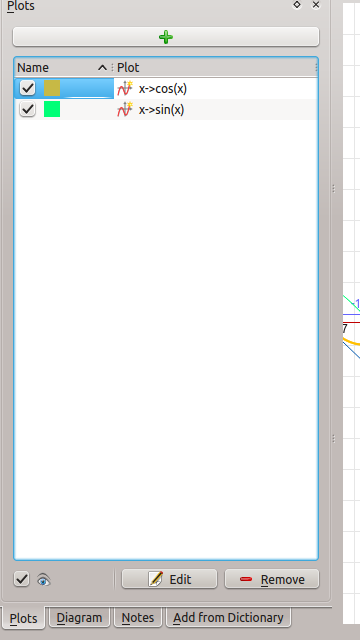
Khipu - Plots bewerken/wissen
Men kan reeds toegevoegde plots bewerken en/of wissen.
U kunt een plot bewerken door te dubbelklikken op de beschrijving van de plot in het invoerscherm van de plots, of door in dit scherm de beschrijving van de plot te selecteren en te klikken op de bewerkingsknop onderaan.